FAQ
Hier haben wir für Sie gängige Fragen bzw. Abläufe für Sie erläutert. Die Antworten bzw. Beschreibungen haben wir nach bestem Gewissen und ohne die jeweilige individuelle Situation zu kennen allgemein gehalten zusammengetragen. Sollten Sie sich einmal nicht sicher sein oder weiterführende Fragen haben, rufen Sie bitte unser Support Team an.
WICHTIG! Sollten bei Ihrem Anruf alle Leitungen besetzt sein, nimmt unser Telefonassistent Aaron vorerst ihre Anfrage auf. Hierbei ist zu beachten, dass Sie entweder deutlich Ihre Telefonnummer hinterlassen oder nicht von einer unterdrückten Nummer aus anrufen. Ebenso sollten Sie es vermeiden, mehrfach eine Nachricht bei Aaron zu hinterlassen, denn ein erneuter Anruf überschreibt lediglich Ihren alten und Sie rutschen in der Liste wieder nach unten.
Inhaltsverzeichnis
Allgemein
Warum dieser Aaron?
Jedes Kundenanliegen ist uns wichtig und wird von unserem Support-Team ernst genommen. Manchmal kommt es aber vor, dass viele Kunden gleichzeitig ein Anliegen haben oder außerhalb der Sprechzeiten anrufen. Genau hier hilft uns Aaron. Als telefonischer Assistent nimmer er ihren Anruf auf, sodass kein Kundenanliegen verloren geht. Unser Support-Team sieht ihren Anruf und kann sie zeitnah zurückrufen.
Welche Vorteile hat Aaron für Sie?
Ganz einfach: Aaron entlastet auch sie! Kein unnötig langes Warten in Warteschleifen und kein mehrmaliges Anrufen, in der Hoffnung, dass sie einen freien Mitarbeiter erreichen. Sie sprechen ihr Anliegen, ihre individuellen Wünsche wie Rückrufzeiten, Dringlichkeit und Ansprechpartner bequem und schnell auf unseren Assistenten und wir rufen zurück. Das bietet ihnen mehr Zeit für das, was wirklich wichtig ist – ihre Patienten.
Was ist bei Aaron wichtig zu beachten?
Aaron basiert auf einem First-Come-First-Served Prinzip. Das bedeutet, dass die Anrufe so angeordnet sind, dass diejenigen, die zeitlich früher angekommen sind ganz oben stehen. Wenn sie also erneut anrufen, erkennt Aaron Ihre Nummer und überschreibt Ihren vorherigen Anruf. Somit rutscht Ihre Anfrage in der Liste wieder nach unten und wird erst im späteren Abarbeiten aufgegriffen. Wir verstehen, dass es in dringenden Fällen verlockend ist, mehrfach anzurufen. Allerdings raten wir davon ab, da es genau das Gegenteil bewirkt. Falls Sie es bevorzugen, können Sie uns auch gerne eine e-Mail senden.
Behandlungserfassung
In der Behandlungserfassung eines Patienten oben links in der Menüzeile auf „Ansicht“ klicken. Anschließend auf „Anordnung wiederherstellen / Weitere“ klicken und „Auslieferungszustand wiederherstellen“ und mit „Ja“ bestätigen.
Öffnen Sie die Behandlungserfassung eines Patienten und klicken in der oberen Menüleiste auf „Behandlung“, wählen „Zusatzdialoge / Weitere Optionen“ und setzen erneut den Haken bei „Zusatzdialoge verwenden“. An weiteren Arbeitsplätzen diese Einstellung ebenfalls prüfen, da es sich um eine lokale Einstellung handelt.
Eine ausführliche Erklärung der Inbetriebnahme der Hilfefunktion finden Sie hier.
Die Eingabe erfolgt in der Leistungszeile fallbezogen durch Eingabe von „kzv#<ID-FallBes> [Nummer vom Vertrag]“. Hierbei ist es wichtig Groß- und Kleinschreibung zu beachten. Wir empfehlen hierzu ein Makro anzulegen.
Der Patient ist manuell anzulegen. Die Formulare für Auslandsversicherte finden Sie im Downloads-Bereich. Wählen Sie eine ortsansässige Krankenkasse und weisen bei Rechtskreis bei Erwachsenen EU7 und bei Kindern EU8 zu. Anschließend manuelles Ersatzverfahren mit Schein / Alternativen Nachweis durchführen ohne Befristungsdatum!
Parodontologie
Die Eingabe erfolgt in der Leistungszeile der Behandlungserfassung. Bitte geben Sie hier „PAR“ ein und wählen als Abrechnungsart Parodontologie mit entsprechender Planzuordnung. Anschließend die Eingabe bestätigen.
Die BEMA Leistung 4 darf nicht neben den Leistungen MHU und ATG am selben Tag erbracht werden. Die BEMA Position 4 muss am Tag der Planerstellung erbracht werden.
In der Behandlungserfassung mit einem Doppelklick die Leistung „4“ öffnen und hier eine leistungsbezogene KZV-interne Mitteilung hinterlegen. Alle erbrachten Leistung(en) müssen die Abrechnungsart PAR haben und dem Plan zugewiesen sein. Anschließend im Bereich „Kassenabrechnung“ und dann „Parodontologie“ eine Vorbereitung unter Einbeziehung der Vormonate bis 07/2021 durchführen. Hier erscheint der Fall mit einer Fehlermeldung bzgl. der fehlenden AIT. Die Fehlermeldung kann bestehen bleiben, da keine AIT erfolgte und anhand der Mitteilung kann die KZV einsehen, dass die Behandlung abgebrochen wurde.
Bevor Sie das Formular für die chirurgische Therapie versenden können, muss im PAR Plan eine Kontrollmessung erfasst werden. Werden in der Kontrollmessung Sondierungstiefen von mindestens 6 mm erhoben, wird dieser Zahn als „CPT-würdig“ gekennzeichnet. Gleichzeitig erfolgt im PAR Plan ein Eintrag in den Feldern CPTa / CPTb mit der jeweiligen Zahnangabe. Anschließend in der oberen Menüzeile die Schaltfläche „EBZ“ und dann „EBZ Mitteilung versenden“ wählen.
Den PAR Plan öffnen und in der oberen Menüzeile auf die Schaltfläche „EBZ“ klicken. Anschließend „UPT Verlängerung“ wählen. Die Leistungskennzeichnung erfolgt automatisch. Wurde der UPT-Verlängerungsantrag postalisch gestellt, so muss er im PAR Plan nacherfasst werden. Dazu den oben beschriebenen Menüpunkt öffnen und das Antragsdatum der Verlängerung sowie der Bewilligung manuell eingeben.
Kieferorthopädie
Nach Eingabe des Schlüsselwortes „KFO“ in der Leistungskette und Bestätigung mit der EINGABE-Taste erscheint der Assistenten-Dialog. Wenn Sie den Dialog mit „OK“ beenden werden alle gewählten Leistungen in die Behandlungshistorie übernommen. Zusätzlich wird ein Notizeintrag „KFO – Kfo-Behandlung erfolgt“ eintragen. Dieser Eintrag erscheint auch dann, wenn keine Leistungen gewählt, der Dialog aber mit „OK“ beendet wurde. Sie haben damit die Möglichkeit ein Quartal als Leerquartal zu kennzeichnen, auch wenn keine abrechenbaren kieferorthopädischen Leistungen erbracht wurden.
Kieferbruch
Öffnen Sie die Leistungserfassung. In der Leistungszeile „mat [Leertaste] Betrag (Summe mit Punkt statt Komma; bspw. 6.00) [Leertaste] Pausch“ eingeben und der Abrechnungsart KBR mit entsprechender Planzuordnung zuweisen. Anschließend die Eingabe bestätigen.
Öffnen Sie den Kieferbruchplan und wählen den Menüpunkt „F6 – Abrechnung“. Über die Schaltflächen „F11 – Eigenlabor-Beleg“ und „F9 – Verbrauchsmaterial“ können die jeweiligen Belege erstellt werden.
Prothetik
Voraussetzung ist, dass der Ursprungsplan versendet und durch die Krankenkasse bewilligt wurde. Bitte ändern Sie den Ursprungsplan nicht ab! Öffnen Sie den Menüpunkt „Planung/Belege“ und wählen den Patienten aus. Im Dialog „Planauswahl“ den Reiter „Prothetik“ wählen und den Haken bei „Änderungsantrag“ setzen. Wählen Sie den zu ändernden Plan in der unteren Liste aus und klicken Sie ihn einmal an. Anschließend die Schaltfläche „Neu“ anklicken um den Plan für den Änderungsantrag zu erstellen. Es wird dann auf Basis des aktuellen Befundes der ausgewählte Plan als Kopie in einen neuen Plan übernommen. Befunde und Planungen ggf. korrigieren. Haben Sie mit der Arbeit bereits begonnen muss das Datum des Änderungsantrages auf das Datum des Erstplanes geändert werden. Die Abrechnung erfolgt über den Änderungsantrag. Bitte bei Bedarf eine neue XML-Nummer erzeugen.
Öffnen Sie den nicht bewilligten Heil- und Kostenplan und korrigieren Sie diesen. Anschließend kann der korrigierte Plan erneut an die Krankenkasse versendet werden. Eine Neuerstellung ist nicht notwendig.
Öffnen Sie den Plan und wählen in der oberen Menüzeile die Schaltfläche „EBZ“ und dann „EBZ Mitteilung versenden“.
Bitte gliedern Sie den Plan nicht ein! In solch einem Fall muss eine planbezogene KZV interne Mitteilung in der Behandlungserfassung hinterlegt werden. Hierfür wechseln Sie bitte aus dem Plan in die Behandlung und geben nun unten rechts die Abrechnungsart „Prothetik“ an und wählen rechts daneben den entsprechenden Plan aus, zu dem die Mitteilung an die KZV übermittelt werden soll. Anschließend geben Sie in der Leistungszeile ein: kzv#gewünschter Text (Platz für ca. eine halbe Zeile Text) und bestätigen die Eingabe.
Konservierende Abrechnung
Bitte betätigen Sie die Schaltfläche „Vorbereitung“ und setzen den Punkt bei „Nur Ausgabe auf Datenträger“.
Rechnungs- und Mahnwesen
Nein, leider nicht. Es muss eine neue Rechnung erstellt werden.
Kontrollieren Sie, ob sich die Rechnung im Fristenverzug befindet. Überprüfen Sie, ob der Patient ggf. eine Mahnsperre hat. Öffnen Sie den Menüpunkt „Abrechnung“, weiter zu Liquidationsverwaltung und kontrollieren den Zeitraum. Setzen Sie den Punkt „Rechnungen mit Fristenverzug“ und bestätigen mit „OK“. Wählen Sie die gewünschte Rechnung aus und klicken diese einmal an. Anschließend die Schaltfläche „Drucken“ und den Menüpunkt „Neue Mahnung“ wählen.
TI / eRezept / KIM
Es wurde eventuell an einem anderem Arbeitsplatz versucht die Aktualisierung / das Update zu starten oder das Prüfen / Herunterladen war vormals abgebrochen. Hierdurch wurde eine Sperrdatei gesetzt. Kontrollieren Sie, ob ein anderer Rechner schon die Aktualisierung / das Update herunterlädt. Ist das nicht der Fall, bitte das dbTool aufrufen und oben den Reiter „Diagnose“ wählen. Anschließend mittig auf „Sperren aufheben“ klicken und die Abfrage mit „Ja“ bestätigen und das Tool schließen.
Das verwendete Zertifikat zwischen dem Programm und Konnektor ist abgelaufen, dies muss auf der Konnektor Oberfläche erneuert werden.
Es sind möglicherweise die angehängten Dateien zu groß für den Kim Versand, splitten sie die Inhalte auf mehrere mails
Prüfen Sie, ob die SMC-B Karte freigeschaltet ist. Eventuell wurde die Karte getauscht und beim Hersteller noch nicht aktiviert.
Hier können sie als Empfänger nur den Absender kontaktieren. Diese Verletzung wird vom KIM-Modul festgestellt nicht von DENSoffice, deshalb ist nur die bitte um erneute Zusendung der Nachricht beim Absender eine Möglichkeit.
Der automatische Lizenzabgleich hat nicht geklappt und die Lizenz muss erneut eingetragen werden. Diese besteht aus Kundennummer und Schlüssel.
Den eHBA müssen Sie vorerst auf der Webseite des Anbieters aktivieren. Die Anleitung hierfür sollte im Transportschreiben stehen. Dies kann bis zu 72 Stunden dauern. Wenn er aktiviert ist, dann können Sie die PINs in DENSoffice wie folgt ändern:
eHBA PINs ändern
STRG+F8 – Karten/Terminals – HBA anklicken – PIN Management anklicken – QES PIN ändern klicken – Aktion Ausführen sagen – PIN QES am KT eingeben (zunächst 5 Stellig) dann die neue eigene künftig zu verwendende PIN eingeben (Sie können auch die bisher verwendete wieder verwenden, es muss keine komplett neue sein).
Das gleiche für PIN CH (Freigabe PIN) wiederholen.
Anschließend muss der eHBA unter Systemverwaltung – Systemdaten – Schnittstellen – TI-Einstellungen im Reiter Zuordnung dem richtigen Behandler zugeordnet werden.
In easyTI muss der neue eHBA ebenfalls zugeordnet werden.
Datenbank
Falls etwas verändert wurde, prüfen Sie die Berechtigungen der Benutzer auf das Verzeichnis der Datenbank.
Ein PC der die Datenbank verlassen hat aber nicht sauber schließen konnte. Dies ist nur über das Datenbank Tool zu lösen.
Achtung! Hier können bei ungenauem Vorgehen Probleme entstehen: Im Datenbanktool bitte „Datenbanken“ – „Zentral-Datenbank“ – „Lockmanager“ – „Bearbeiten“ – „wConsole“ aufrufen. Alle dort gelisteten 4-stelligen Zahlenkombination stellen Arbeitsplätze dar – der entsprechende Arbeitsplatz wäre mit „Kill-User“ aus dem Tool zu entfernen. Es empfiehlt sich generell die Arbeitsplatz-ID im Vorfeld mal heraus zu schreiben, so weiß man bei -921 dass bspw. im Zimmer 2 Platz 1583 ist. Zu finden ist die ID per STRG+F8 im geöffneten Programm, rechter Fensterrand im Feld „Arbeitsplatz“.
Update und Aktualisierung
Es wurde eventuell an einem anderem Arbeitsplatz versucht die Aktualisierung / das Update zu starten oder das Prüfen / Herunterladen war vormals abgebrochen. Hierdurch wurde eine Sperrdatei gesetzt. Kontrollieren Sie, ob ein anderer Rechner schon die Aktualisierung / das Update herunterlädt. Ist das nicht der Fall, bitte das dbTool aufrufen und oben den Reiter „Diagnose“ wählen. Anschließend mittig auf „Sperren aufheben“ klicken und die Abfrage mit „Ja“ bestätigen und das Tool schließen.
Hardware
Die Ursache hierfür ist eine fehlende Verbindung zum Konnektor.
Variante 1:
Trat beim herstellen der Verbindung ein Fehler auf?
Kam beim Programmstart die Meldung: Fehler beim herstellen der socket Verbindung?
Lösungsansätze:
Prüfen Sie die Funktionsfähigkeit des Konnektors, sind alle Kabel fest, stimmt die Stromversorgung, reagiert der Konnektor selbst noch auf Eingaben am Gerät (nur bei KoCo – Boxen) werden am Gerät ggf Fehlercodes ausgegeben oder leuchten am Gerät Kontrolllampen die sonst nicht leuchten?
Variante 2:
Fehler beim Start des Eventlisteners an IP ****.***.***.***
Der Rechner hatte bis vor kurzem, die hier im Dialog angezeigte IP Adresse und hat diese nun nicht mehr.
Gehen Sie zur Behebung die TI Dialoge unter „Systemverwaltung“ – „Systemdaten“ – „Schnittstellen“ noch 1x durch. Der Bereich
„Ereignisse anmelden“ schreibt die neue IP Adressen dauerhaft in die Konfiguration.
Variante 3:
DENSoffice läuft ggf. zweimal. In diesem Fall bitte im Taskmanager alle Anwendungen beenden und das Programm neustarten.